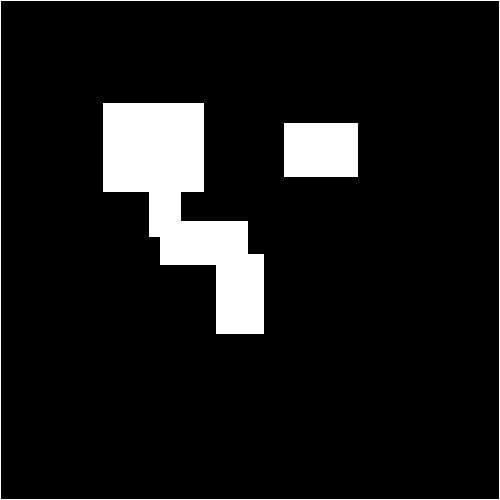Lektion 005: Das Auswahlwerkzeug
Verzeichnis:
- 1. Vorbereitung
- 2. Abschluss-Aufgabe: Stelle die Auswahl frei
1. Vorbereitung
Das Auswahlwerkzeug ( ) ist das erste Werkzeug in der Werkzeug-Leiste. Mit ihm lassen sich einzelne Bildteile herausschneiden, an andere Stellen stellen oder noch ganz andere Sachen anstellen.
) ist das erste Werkzeug in der Werkzeug-Leiste. Mit ihm lassen sich einzelne Bildteile herausschneiden, an andere Stellen stellen oder noch ganz andere Sachen anstellen.Erstelle eine neues Dokument, am besten mit 500x500 Px. Fülle dieses nun mit dem Fülleimer (
 ) schwarz.
) schwarz.Falls du willst kannst du auch dieses Bild öffnen.
1.1 Varianten des Auswahlwerkzeuges
Klickt man per Rechtsklick auf das Auswahlwerkzeug sind dort vier Werkzeuge vorhanden. : Rechteckige Form (Tipp: Beim drücken der Umschalt-Taste werden nur proportionale Quadrate erzeugt)
: Rechteckige Form (Tipp: Beim drücken der Umschalt-Taste werden nur proportionale Quadrate erzeugt) : Runde Form (Tipp: Beim drücken der Umschalt-Taste werden nur proportionale Kreise erzeugt)
: Runde Form (Tipp: Beim drücken der Umschalt-Taste werden nur proportionale Kreise erzeugt) : Eine 1Px große Zeile
: Eine 1Px große Zeile : Eine 1Px große Spalte
: Eine 1Px große Spalte1.2 Einstellmöglichkeiten des Auswahlwerkzeuges
In der horizontalen Werkzeug-Leiste sind weitere vier Eintellungsmöglichkeiten vorhanden. Sie erlauben es dir mehrere Ausgewählte Formen zu verändern. : Neue Auswahl; Es gibt nur eine Auswahl, es kann keine weitere hinzugefügt werden.
: Neue Auswahl; Es gibt nur eine Auswahl, es kann keine weitere hinzugefügt werden. : Der Auwahl hinzufügen; Es können mehrere Auswahlen der jetzigen hinzugefügt werden.
: Der Auwahl hinzufügen; Es können mehrere Auswahlen der jetzigen hinzugefügt werden. : Von Auswahl subtrahieren; Der momentanen Auswahl können mehrere abgezogen werden.
: Von Auswahl subtrahieren; Der momentanen Auswahl können mehrere abgezogen werden. : Schnittmenge mit Auswahl binden; Sich überschneidende Auswahlen ergeben eine neue.
: Schnittmenge mit Auswahl binden; Sich überschneidende Auswahlen ergeben eine neue.1.3 Tipps zum Auswahlwerkzeug
Art: Normal In der horizontalen Werkzeug-Leiste findest du das Auswahlfeld Art. Dort kannst du drei verschiedene Einstellungen wählen. Normal ist Standartmäßig eingestellt.Art: Festes Seitenverhältnis Stelle unter B: die Seitenlänge für die Breite (bsp.: 4) und unter H: die Seitenlänge für die Höhe (bsp.: 3) ein. Eine Auswahl wird nun immer das Seitenverhältnis 4:3 haben.
Art: Feste Größe Falls deine Auswahl beispielweise immer 100x50 Px groß sein soll, kannst du diese Einstellung dort vornehmen. (B: 100 ; H: 50)
Kontur füllen Du findest diese Option unter Bearbeiten, Kontur füllen. Dank dieser Funktion kannst du ganz einfach einen Rahmen um ein Dokument erstellen.
2. Abschluss-Aufgabe: Stelle die Auswahl frei
Da du dich nun mit dem Auswahlwerkzeug auskennst, kannst du nun versuchen die weiße Fläche freizustellen. Verwende nur die vier Auswahlwerkzeuge die wir heute kennengelernt haben!Spoiler: Verborgenen Text anzeigen